Zakres to różnica między minimalną a maksymalną wartością w zbiorze danych. W Excelu możesz obliczyć zakres za pomocą funkcji MIN i MAX.
Na przykład, jeśli masz dane w komórkach od A1 do A15, możesz obliczyć zakres za pomocą jednej formuły:
=MAX(A1:15)-MIN(A1:A15)
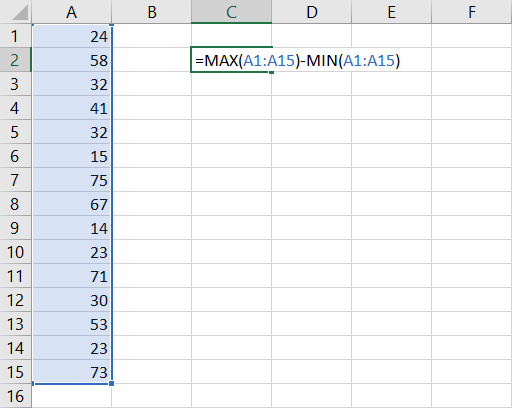
Pierwsza część formuły, MAX(A1:A15), znajduje najwyższą wartość w danych (75 na powyższym zrzucie ekranu).
Druga część, MIN(A1:15), znajduje najniższą wartość (14).
Jeżeli odejmiesz minimum od maksimum, otrzymasz zakres (61).
Obliczanie zakresu w Excelu VBA
Zaskakujące jest to, że zakres jest tak często potrzebny, że nie ma wbudowanej funkcji RANGE w Excelu, która ułatwiłaby obliczenia niż powyższa formuła. Moglibyśmy po prostu użyć formuły takiej jak ta:
=RANGE(A1:A15)
Niestety, nie ma wbudowanej funkcji RANGE w Excelu.
Jednakże, przy pomocy kilku podstawowych funkcji VBA, możemy stworzyć własną funkcję, która będzie działać dokładnie tak samo.
Function Range(Data) ' Calculates range (maximum - minimum) of data Range = Application.WorksheetFunction.Max(Data) _ - Application.WorksheetFunction.Min(Data) End Function
Mając tę funkcję zdefiniowaną w VBA, możemy teraz użyć jej w arkuszu kalkulacyjnym, aby obliczyć zakres w prostszy sposób:
=RANGE(A1:A15)
To daje taki sam wynik jak
=MAX(A1:15)-MIN(A1:A15)
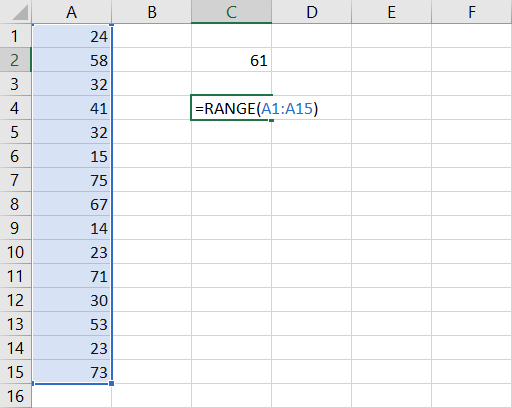
Uwaga: Chociaż „zakres” oznacza inną i bardzo powszechną rzecz w Excelu i VBA – zakres komórek – nie jest to zarezerwowane słowo w VBA i możesz nazwać swoją niestandardową funkcję RANGE. W związku z tym możesz rozważyć inną nazwę, aby uniknąć zamieszania, np. RNG.
Obliczanie zakresu handlowego w Excelu
Na rynkach finansowych zakres jest różnicą między najwyższą i najniższą ceną (wysoką i niską) w danym okresie czasu, np. w dniu handlowym. Podobnie jak powyżej, jest on obliczany poprzez odjęcie minimum (low) od maksimum (high):
Range = High – Low
Jeśli posiadasz dane rynkowe w formacie OHLC (open-high-low-close) w Excelu, po prostu weź komórkę zawierającą high i odejmij od niej komórkę zawierającą low – zobacz zrzut ekranu z Kalkulatora ATR poniżej.
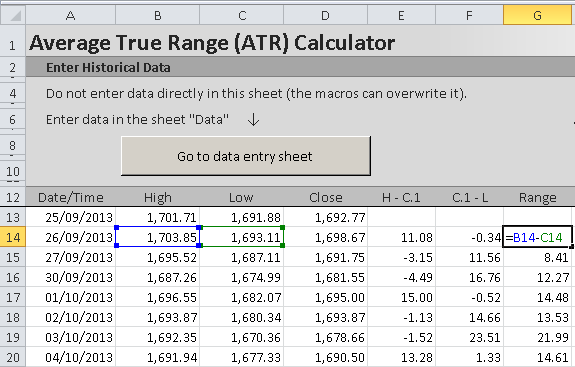
W przeciwieństwie do większości innych statystyk rynkowych i wskaźników technicznych, cena zamknięcia nie wchodzi w żaden sposób do kalkulacji zasięgu.
Obliczanie zasięgu w Kalkulatorze ATR
Możesz obliczyć średni zasięg w Kalkulatorze ATR wybierając „Zasięg” w rozwijanym polu w komórkach K4/L4/M4. Możesz również zobaczyć zasięg dla każdego słupka w kolumnie G.
Średni Prawdziwy Zasięg (ATR)
Średni Prawdziwy Zasięg (ATR) jest bardziej zaawansowaną koncepcją zasięgu i jest bardziej odpowiedni dla niektórych rodzajów rynków. Podczas gdy tradycyjny zakres (high minus low) bierze pod uwagę jedynie zmienność (zakres) samej sesji handlowej, ATR patrzy również na zmienność nocną (możliwa luka cenowa od zamknięcia dnia poprzedniego do ceny otwarcia dnia bieżącego).
Tutaj możesz zobaczyć szczegółowe wyjaśnienie prawdziwego zakresu i kalkulacji ATR.